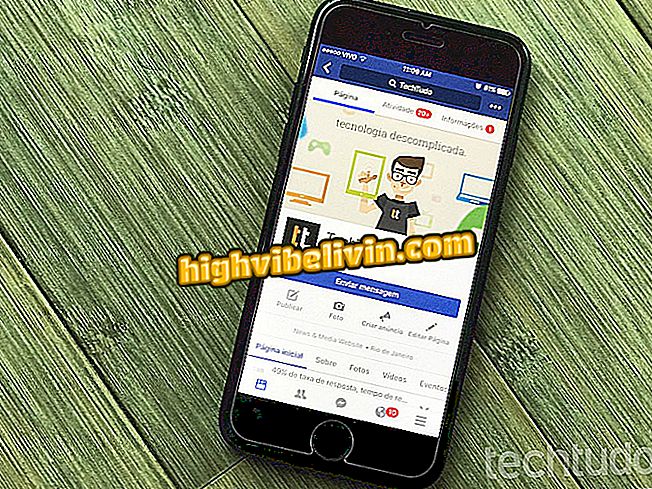Як використовувати нову систему Overwatch Highlights
Overwatch отримає нове оновлення на ПК, PS4 і Xbox One в четвер (27), на додаток до введення нового характеру Doomfist, буде додано до гри кілька цікавих нових функцій - наприклад, додавання нової системи, що полегшує збереження підсвічування і п'єси матчу.
Перегляньте повний огляд Overwatch
До тих пір, гра тільки створила одну виділення автоматично за гру, що дозволяє зберігати до п'яти - до тих пір, поки гра не була перезапущена. При зміні, на додаток до можливості легко зберегти відтворення у відеофайлах, в грі буде збережено до 36 світлих тонів, вибраних програвачем.

Нова система дозволяє зберігати до 36 світлих тонів
Додаток: Отримайте найкращі поради та останні новини на вашому телефоні
Відтепер опція "Основні моменти" в меню "Пуск" буде привести до нового розділу, де гравці зможуть отримати доступ та зберегти свої збережені моменти і грати. Крім того, гра також піклується про збереження до 24 годин Top 5 щодня з п'ятьма кращими п'єсами вашого дня.
Як створити основні моменти
Як на PlayStation 4, так і на Xbox One, геймери вже могли використовувати власні засоби зйомки консолі, щоб зберегти свої найкращі моменти. Тепер комп'ютерні геймери отримують рідну функцію, щоб мати можливість створювати власні моменти.

Повідомлення в текстовому чаті вказує на створення виділення
За замовчуванням використовується ключ F9, але він може бути змінений у варіантах гри. Коли ви натискаєте вибрану кнопку, гра автоматично вибирає останні секунди гри до тих пір, щоб створити відеокліп, який можна отримати через розділ Основні моменти.
У кожному матчі гравець може створити до трьох користувальницьких світлих тонів. Важливо зберегти цю інформацію, тому що якщо створено кімнату, вона буде записана на одному з попередніх розділів. Якщо гравець віддає перевагу, можна вибрати три користувальницькі клавіші для запису в кожному слоті виділення - однак, за замовчуванням, немає жодного ключа, пов'язаного з цими функціями.

Розділ "Нові моменти" дозволяє з легкістю записувати п'єси
Як тільки матч закінчиться, вибрані фрагменти зберігаються і можуть бути незаперечними в розділі «Основні моменти» гри. Крім того, коли відображається гра, ви також можете зберегти її, натиснувши кнопку F9 (навіть якщо вона від іншого гравця).
Налаштування відеофайлів
У розділі Основні моменти просто виберіть потрібний моментний кадр для запису відеофайлу на ваш апарат. У той час як на консолях створені відео автоматично переносяться до каталогу знятих відео, на ПК гравці можуть налаштувати параметри відео, змінюючись від його дозволу, частоту кадрів в секунду та її формат.

На ПК можна настроїти деталі експортованого відео
Важливо відзначити, що параметри виходу не повинні бути такими ж, як ті, які використовуються гравцем під час ігор. Таким чином, ви можете грати з низькою роздільною здатністю і змінювати параметри відео, щоб створити виділення в дозволі 4K і максимальному рівні деталізації. Слід, однак, зауважити, що чим краще налаштування, тим довше він буде відтворювати відеофайл, і для його зберігання потрібно більше дискового простору. Перевірте, що робить кожен варіант:
- Роздільна здатність: дозволяє вибирати між 720p, 1080p, 2K і 4K роздільною здатністю для вашого відео;
- Super sample: дозволяє вибрати рівень згладжування, який використовується у відео. Ви можете вибирати між 1x, 2x і 3x;
- Частота кадрів: визначає кількість кадрів в секунду (fps), які відображаються у вашому відео. Ви можете вибрати від 30 до 60 кадрів в секунду;
- Якість відео: Вибір параметрів відео (наприклад, тіней, віддзеркалень, згладжування) відповідно до рівнів, попередньо вибраних у грі. Ви можете вибрати між низьким, середнім, високим, ультра і епічним;
- Формат відео: дозволяє вибрати між форматами MP4 і WebM для збереження відео;
- Апаратне шифрування: визначає, чи буде процес кодування виконуватися за допомогою спеціального обладнання (наприклад, відеокарти) чи ні. Якщо у вас є більш потужна відеокарта, ваше відео має кращий результат, якщо увімкнено цей параметр;
- Disable Music: Вимкніть звуковий супровід гри та збережіть тільки звукові ефекти гри.

У нижній частині розділу «Основні моменти» можна знайти папку виводу відео
Нарешті, у нижній частині розділу «Основні моменти» гравець може знайти список усіх своїх відеофайлів, створених разом із контуром папки, в якій вони зберігаються. Як і у випадку з скріншотами гри, розташування визначається місцем встановлення гри.
Який найкращий герой підтримки в Overwatch? Залиште свій вибір на нашому форумі!